Synchronisation du calendrier et des contacts entre Thunderbird et iPhone ou Android
La synchronisation entre un SmartPhone et Thunderbird est simple à mettre en place si vous êtes prêt à confier vos données à Google. Cette méthode fonctionne avec iPhone, Android et BlackBerry Cet article décrit les étapes à suivre pour synchroniser Thunderbird et votre SmartPhone.
Prérequis
Un compte Google Mail
La synchronisation décrite par cet article est simple. Elle utilise les services de Google (Mail et Agenda) pour établir une passerelle entre le client Thunderbird et le smartphone iPhone.
Pour utiliser ce guide, vous devez posséder un compte Gmail. Si ce n'est pas le cas, inscrivez-vous:
http://mail.google.com/mail/signup
Extensions Thunderbird
Les extensions ci-dessous sont nécessaires à la synchronisation entre Thunderbird et Google:
- Lightning : L'extension de calendrier de la fondation Mozilla.
- Google Contacts : Synchronisez vos contacts Thunderbird avec Google Mail.
- Fournisseur pour Google Agenda : Synchronisez vos rendez-vous sous Lightning avec Google Agenda.
Autres logiciels (optionnels)
- Google Gmail Group cleanup (windows seulement) : L'extension Thunderbird "Google Contacts" peut causer la multiplication des groupes de contacts. Ce logiciel nettoie complètement et facilement les groupes de contacts de GMail.
- Outlook4GMail: Synchronise les contacts entre GMail et Outlook.
Configuration de Thunderbird
Configuration du fournisseur pour Google Agenda
Connectez-vous à votre agenda Google (http://www.google.com/calendar/).
Une fois identifié, dans la colonne de gauche, cliquez sur la flèche située à droite du nom du calendrier courant et choisissez "Calendar settings".
Dans la page qui s'affiche, cliquez droit sur l'icône XML située sur la même ligne que "Private Address", et choisissez l'option "Copier l'adresse du lien".
L'adresse de synchronisation avec l'agenda Google est maintenant dans le presse-papier.
Ouvrez le client de messagerie Thunderbird. Accédez à l'agenda Lightning (bouton Agenda, en bas à gauche dans Thunderbird).
Ajoutez un nouvel agenda (menu "Agenda -> Nouvel agenda"). Et choisissez de créer un agenda "sur le réseau":
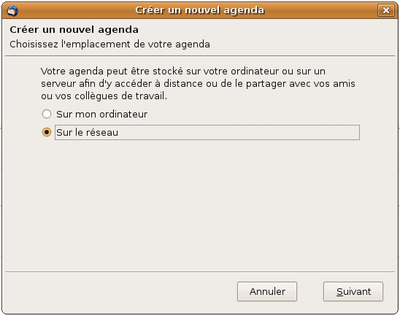
Un formulaire s'affiche. Choisissez le format "Google Agenda" et collez dans le champ "Emplacement" le lien vers l'adresse privée de la version XML du calendrier Google.
Cliquez sur suivant, et saisissez les paramètres de connexion au compte Google. Cliquez sur OK. Nommez le nouvel agenda.
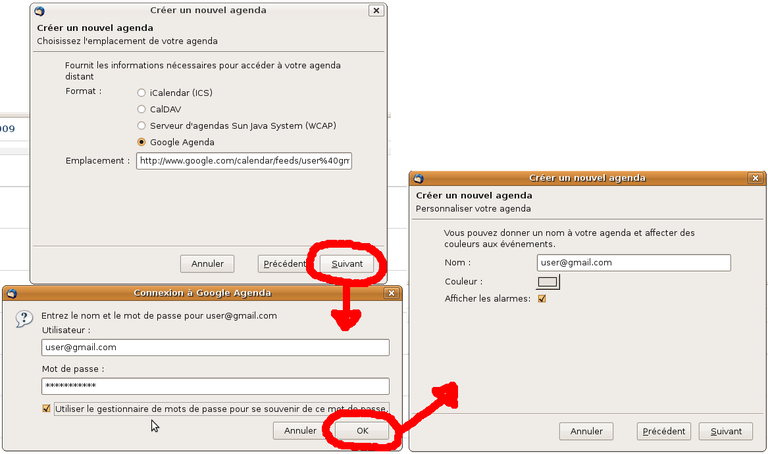
Toutes les tâches existantes doivent être enregistrées dans ce nouvel agenda pour être synchronisées avec l'agenda Google. Une fois les tâches transférées dans le nouvel agenda, il est préférable de supprimer tous les agendas excepté l'agenda Google pour simplifier l'utilisation.
Remarque : La synchronisation est possible avec autant d'agenda que nécessaire.
Configuration du SmartPhone
Synchronisation des calendriers
Pour synchroniser les calendriers Google, créez simplement un compte de type Gmail sur l'iPhone.
Définir votre compte par défaut
- Ouvrez l'application des paramètres sur votre appareil.
- Sélectionnez Mail, Contacts, Calendrier et faites défiler l'écran jusqu'à la section "Calendrier". L'option "Compte par défaut" n'est proposée que si vous synchronisez plusieurs comptes.
- Sélectionnez Compte par défaut.
- Sélectionnez votre compte Gmail. Il porte la description que vous aviez saisie lors de sa création.
Synchronisation des contacts via CardDAV
- Ouvrez l'application des paramètres sur votre appareil.
- Sélectionnez Mail, Contacts, Calendrier.
- Sélectionnez l'option Ajouter un compte.
- Sélectionnez Autre.
- Sélectionnez l'option d'ajout d'un compte CardDAV.
- Indiquez les informations relatives à votre compte dans les champs suivants :
- Serveur : saisissez "google.com".
- Nom d'utilisateur : saisissez l'adresse e-mail complète de votre compte Google ou Google Apps.
- Mot de passe : indiquez le mot de passe de votre compte Google ou Google Apps. (Si vous avez activé la validation en deux étapes, vous devrez générer un mot de passe spécifique à l'application et le saisir.)
- Description : donnez une description du compte (Contacts personnels, par exemple).
- Sélectionnez Suivant en haut de l'écran.
- Vérifiez que l'option "Contacts" est ACTIVÉE.
Une fois la configuration terminée, ouvrez l'application des contacts sur votre appareil : la synchronisation commence alors automatiquement.
Si vous avez configuré iCloud, si vous voulez synchroniser des contacts à partir d'un autre compte ou bien si certains de vos contacts sont déjà enregistrés sur l'appareil, vous devez sélectionner un compte par défaut.
Définir votre compte par défaut
- Ouvrez l'application des paramètres sur votre appareil.
- Sélectionnez Mail, Contacts, Calendrier et faites défiler l'écran jusqu'à la section "Contacts". L'option "Compte par défaut" n'est proposée que si vous synchronisez plusieurs comptes.
- Sélectionnez Compte par défaut.
- Sélectionnez votre compte de contacts Google. Il porte la description que vous aviez saisie lors de sa création.
Contacts existants et nouveaux
Les contacts que vous créez directement sur votre appareil iOS sont ajoutés à ce compte.
Les contacts existants doivent être importés dans vos contacts Google. Si la liste de vos contacts est enregistrée sur un appareil Apple, vous pouvez la transférer à l'aide d'un fichier vCard. Si cette liste est enregistrée chez un autre fournisseur, commencez par exporter vos contacts, puis importez-les dans Gmail.
Synchronisation via compatibilité Exchange (voué à disparaitre)
La procédure de configuration de l'iPhone est décrite explicitement par l'article Sync: Set Up Your iPhone or iPod Touch:
- SAUVEGARDEZ LES DONNÉES DU TÉLÉPHONE.
- Dans les réglages "Mails, Contacts & Calendrier" du téléphone, ajoutez un compte Google, ou un compte Exchange vers le serveur "m.google.com".
- Dans le champ email, entrez un nom de compte (peut importe lequel).
- Enregistrez. Pressez 2 fois sur "synchroniser".
- Votre téléphone se synchronise maintenant automatiquement avec les contacts et le calendrier Google... et donc avec votre Thunderbird.
- Je ne connais pas le moyen de récupérer les contacts et événements qui étaient présents dans votre iPhone avant cette synchronisation, mais iTunes peut être la solution.
Pour configurer quels agenda sont synchronisés avec l'IPhone, rendez-vous à l'adresse : https://www.google.com/calendar/iphoneselect .
Remerciements
- Merci à TwisterMC pour l'article Sync Google Calendar & Thunderbird.
- Merci à WooConcept pour l'article Synchroniser Thunderbird avec un compte Google et son iPhone/iPod Touch.
- Merci à Fabien pour son aide.
- Merci à Korben pour Synchroniser ses contacts Gmail avec Outlook.
